Amazon FireStick, ca orice alt dispozitiv, necesită actualizări regulate ale software-ului. Este destul de ușor de făcut și, din acest motiv, nu ar trebui să întârziați să instalați cea mai recentă actualizare. Acest lucru vă va ajuta să obțineți performanțe și viteză maxime pentru Firestick-ul dvs. și pentru orice aplicații instalate.
Cum să vă actualizați Amazon Firestick
Înainte de a începe actualizarea, trebuie să vă asigurați că Firestick-ul dvs. este conectat la internet. Chestia este că actualizările sunt posibile doar dacă dispozitivul este conectat permanent la internet, așa că va trebui să vă ocupați de acest lucru în avans. Iată care sunt pașii de urmat:
- Porniți Firestick-ul și accesați ecranul de pornire.
- Cu ajutorul telecomenzii, navigați la „Settings” (Setări) în bara de meniu de sus și selectați-o.
- Derulați în jos până la „My Fire TV” și selectați-l.
- Selectați „About” (Despre) în ecranul următor.
- Selectați „Check for Updates” (Căutați actualizări) în ecranul „About” (Despre). Dacă FireStick a detectat singur actualizarea, veți vedea un mesaj „Install Update” (Instalați actualizarea).
- Dacă este disponibilă o actualizare, selectați „Install Update„. Dacă Firestick-ul dvs. este deja actualizat, veți vedea un mesaj care indică faptul că dispozitivul dvs. este actualizat.
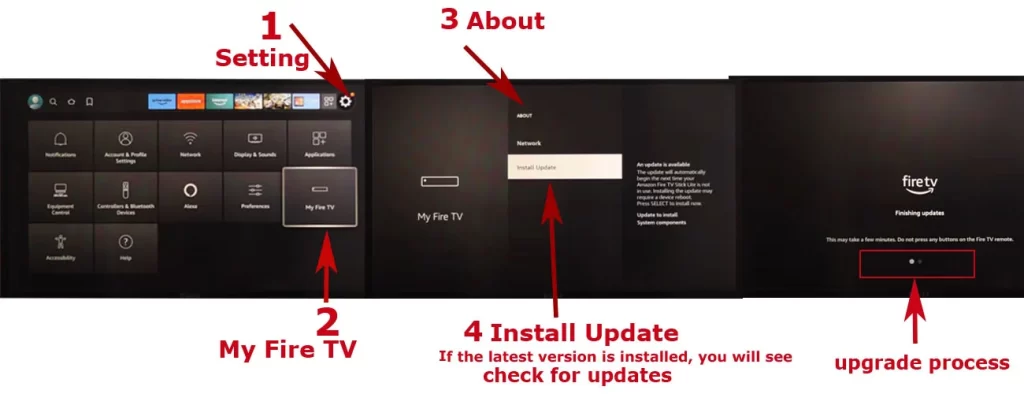
Procesul de actualizare poate dura câteva minute, în funcție de dimensiunea actualizării și de viteza conexiunii dvs. la internet. De asemenea, în unele cazuri, atunci când instalați patch-uri mari, este posibil ca Firestick-ul dvs. să repornească de mai multe ori sau să vă confruntați cu un blocaj. În acest caz, așteptați și nu scoateți dispozitivul din priză.
De ce ar trebui să vă actualizați Firestick-ul
Actualizarea Firestick-ului este crucială din mai multe motive. Iată câteva dintre principalele beneficii ale actualizării Firestick-ului tău:
- Securitate: Unul dintre cele mai importante motive pentru a vă actualiza Firestick-ul este securitatea. Actualizările includ adesea patch-uri de securitate care vă protejează dispozitivul de potențiale vulnerabilități. Hackerii și infractorii cibernetici caută mereu modalități de a exploata punctele slabe de securitate din software, iar software-ul învechit este o țintă obișnuită. Dacă vă mențineți Firestick-ul actualizat, vă puteți proteja dispozitivul de cele mai recente amenințări de securitate.
- Performanță: Actualizările includ deseori îmbunătățiri pentru a vă ajuta Firestick-ul să funcționeze mai bine. De exemplu, actualizările pot optimiza utilizarea memoriei, pot reduce buffering-ul sau pot îmbunătăți calitatea redării video. Prin actualizarea Firestick-ului dvs. vă puteți asigura că beneficiați de cea mai bună experiență de streaming posibilă.
- Caracteristici noi: Actualizările pot include, de asemenea, caracteristici noi și îmbunătățiri ale caracteristicilor existente. Actualizarea Firestick-ului vă permite, să accesați cele mai recente caracteristici și îmbunătățiri și să profitați la maximum de dispozitivul dvs.
- Compatibilitatea aplicației: Actualizările pot asigura că Firestick-ul dvs. este compatibil cu cele mai recente aplicații și servicii de streaming. Pe măsură ce aplicațiile și serviciile evoluează, este posibil să fie necesare versiuni mai noi de software pentru a funcționa corect. Prin actualizarea Firestick-ului dvs. vă puteți asigura că puteți accesa cel mai recent conținut de streaming.
- Corecții de erori: În cele din urmă, actualizările pot include corecturi de erori care rezolvă probleme legate de dispozitivul dvs. De exemplu, o actualizare recentă pentru Firestick a rezolvat o eroare care făcea ca unele dispozitive Firestick să înghețe sau să repornească neașteptat. Actualizarea Firestick-ului dvs. poate asigura că orice bug sau problemă cu dispozitivul dvs. este abordată și rezolvată.
Actualizarea Firestick este esențială pentru securitate, performanță și acces la cele mai recente caracteristici și conținut. Menținându-vă Firestick-ul actualizat, vă puteți asigura că beneficiați de cea mai bună experiență de streaming posibilă și că vă protejați dispozitivul de potențiale vulnerabilități de securitate.
Rezolvarea problemelor сomune în timpul actualizărilor Firestick
Deși actualizarea Firestick-ului este, în general, un proces simplu, pot apărea unele probleme comune. Iată câteva sfaturi pentru rezolvarea acestor probleme:
Conexiune la internet lentă
Dacă Firestick-ul tău durează mult timp pentru a descărca și a instala actualizări, este posibil ca acest lucru să se datoreze unei conexiuni la internet lente. Accesați Setări > Rețea > Afișează viteza rețelei pentru a vă verifica viteza de internet. Dacă viteza internetului este redusă, încercați să resetați routerul sau să vă mutați Firestick-ul mai aproape de router. De asemenea, puteți încerca să vă optimizați rețeaua Wi-Fi prin reducerea interferențelor, schimbarea canalului Wi-Fi sau actualizarea routerului.
Spațiu de depozitare insuficient
Dacă Firestick-ul dvs. are spațiu de stocare insuficient, este posibil să nu puteți descărca și instala actualizări. Accesați Setări > My Fire TV > Despre > Stocare pentru a verifica spațiul de stocare. Dacă spațiul de stocare este redus, încercați să ștergeți aplicațiile neutilizate, să ștergeți memoria cache și datele pentru aplicații sau să mutați aplicațiile pe un dispozitiv de stocare extern. De asemenea, puteți încerca să vă resetați Firestick-ul la setările din fabrică, dar rețineți că acest lucru va șterge toate datele și aplicațiile de pe dispozitiv.
Firestick înghețat în timpul actualizării
Dacă Firestick-ul dvs. se blochează sau nu mai răspunde în timpul unei actualizări, încercați să reporniți dispozitivul scoțându-l din priză și conectându-l din nou. De asemenea, puteți încerca să apăsați și să țineți apăsat butonul Home de pe telecomandă timp de 10-20 de secunde până când Firestick-ul dvs. repornește. Dacă aceste metode nu funcționează, este posibil să fie nevoie să contactați serviciul de asistență pentru clienți Amazon pentru asistență suplimentară.
Actualizarea nu reușește să se descarce sau să se instaleze
Dacă Firestick nu reușește să descarce sau să instaleze o actualizare, încercați să reporniți dispozitivul și să verificați conexiunea la internet. De asemenea, puteți încerca să ștergeți memoria cache și datele pentru aplicația Amazon Appstore, accesând Setări > Aplicații > Gestionați aplicațiile instalate > Amazon Appstore > Ștergeți datele și Ștergeți memoria cache. Dacă aceste metode nu funcționează, este posibil să trebuiască să încercați să vă actualizați manual Firestick-ul descărcând fișierul de actualizare de pe site-ul Amazon și instalându-l prin USB.
Mesaje de eroare
Dacă primiți un mesaj de eroare în timpul procesului de actualizare, încercați să reporniți dispozitivul și să verificați conexiunea la internet. De asemenea, puteți încerca să căutați mesajul de eroare pe site-ul de asistență Amazon pentru a vedea dacă există o soluție. Dacă eroarea persistă, este posibil să fie nevoie să contactați serviciul de asistență pentru clienți Amazon pentru asistență suplimentară.
Pe scurt, dacă întâmpinați probleme în timpul procesului de actualizare a Firestick, încercați să rezolvați problemele prin verificarea conexiunii la internet și a spațiului de stocare și prin repornirea dispozitivului. Dacă aceste metode nu funcționează, încercați să căutați soluții pe site-ul de asistență Amazon sau contactați serviciul de asistență pentru clienți pentru asistență suplimentară.









